word中怎么画三线表 word中如何画三线表
第一步 , 定位好光标 , 然后点击“插入”菜单下的“表格” 。
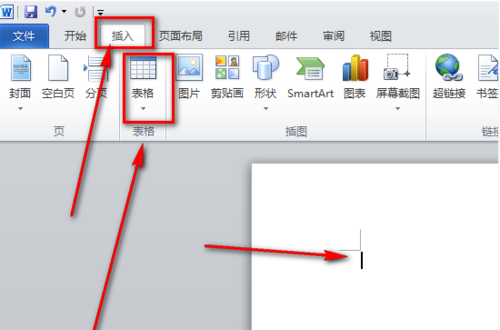
文章插图
在这里我们插入三行一列的表格 , 方便我们待会画四线三格!
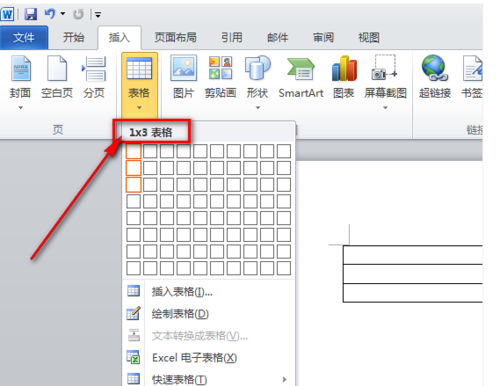
文章插图
如图 , 表格插入好之后 , 比起四线三格就是多了左右两边的线 。
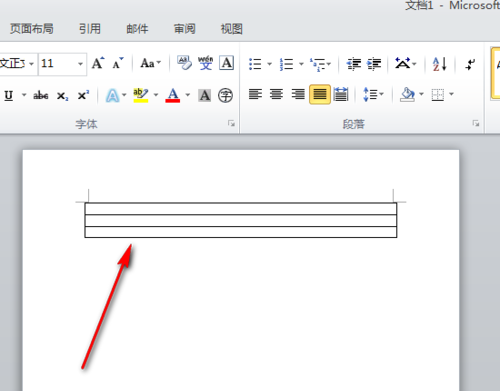
文章插图
然后我们按下Ctrl+a , 点击“设计”菜单 。
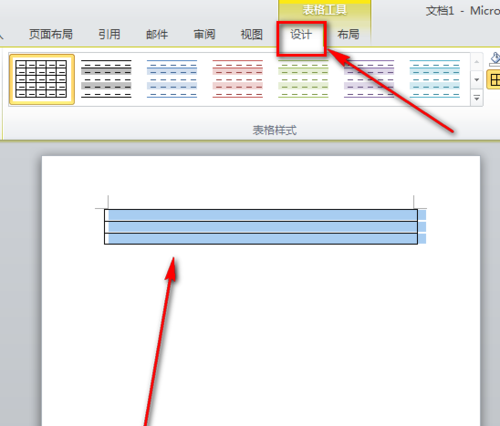
文章插图
“设置”菜单下有个“边框” , 我们只需要点击一下“左框线”和“右框线”就可以了 。
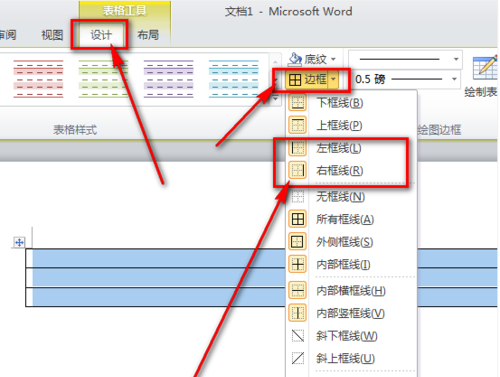
文章插图
如图 , 左右两边的线去掉以后 , 表格就变成了四线三格 , 是不是好简单啊 。
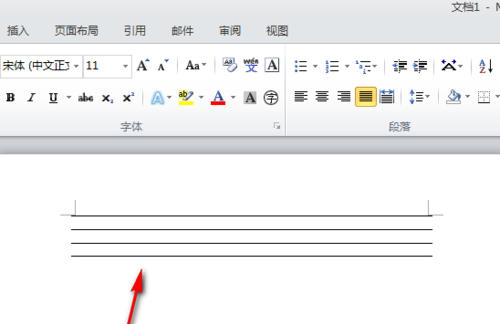
文章插图
以上关于本文的内容,仅作参考!温馨提示:如遇健康、疾病相关的问题,请您及时就医或请专业人士给予相关指导!
「四川龙网」www.sichuanlong.com小编还为您精选了以下内容,希望对您有所帮助:- word怎么制作三线表格 Word怎么制作三线表
- word如何画三线表 word里面怎么画三线表?三线表怎么画?优质
- word中如何设置三线表 三线表图 word中怎么设置三线表
- 团队合影创意照片10个 怎么才能拍出有创意的团队合影照首发
- excel的if函数判断条件可以并且和或者吗 EXCEL表格中AND及OR与IF函数多个条件判断使用优质
- 支付宝转账记录怎么查看卡号 支付宝转账记录怎么查看
- sim卡的号码怎么导入手机 电话号码怎样导入到SIM卡首发
- 天猫双十一红包哪里抢 天猫双十一抢红包攻略2017双十一抢红包怎么抢
- 步步高家教机屏幕锁定怎么解除 步步高家教机怎么设置固定锁屏
- 中药方剂的组成?中药的煎服方法及注意事项
